カレンダーでプライベートや仕事のスケジュールを管理しているiPhoneユーザーが少なくないでしょう。また、間違ってiPhoneの初期化を実行しましたので、大事なカレンダーが消えました。このような場合、どうすればいいでしょうか?

このような悩みを解決するために、本記事では「icloud.com」から復元する方法や「iMyFone D-Back」を使ってiCloudバックアップから復元する方法、iPhone本体から復元する方法を紹介します。iPhoneのカレンダーを日常的に使っている方は、ぜひ参考にしてみてください。
方法一:「icloud.com」から消えたカレンダーを復元
iPhoneのカレンダーは「icloud.com」から復元できます。具体的な手順は以下の通りです。
ステップ 1:iPhoneで「icloud.com」にログインします。
ステップ 2:ウィンドウの上部にある自分のアカウント名を押した後、「アカウント設定」をクリックします。
ステップ 3:「アカウント設定」ページ内の一番下にある「カレンダーを復元する」をクリックしましょう。
ステップ 4:日付を選択して「復元」を押すと、カレンダーの復元が完了です。
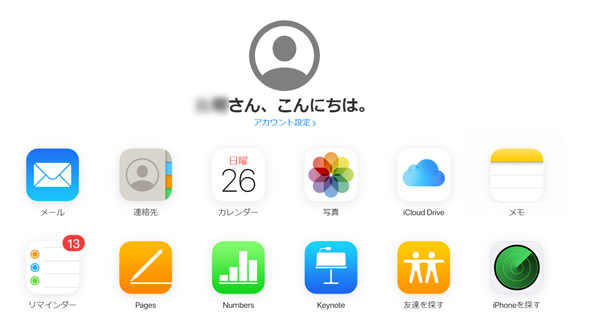
またカレンダーの復元が完了すると、Apple IDに登録しているメールアドレスに復元完了の通知が届きます。復元の作業が終わった後は、メールが届いているかを確認しましょう。
方法二:iCloudバックアップから消えたカレンダーだけを復元
iPhoneのカレンダーは「iMyFone D-Back」を使って、iCloudバックアップから復元させることも可能です。ここでは、iCloudバックアップからカレンダーを選択的に復元する方法を紹介します。
直感的にやり方を把握すれば以下の動画マニュアルを見てみよう⇩
ステップ 1:以上のボタンをクリックして無料版のソフトをダウンロードしてから、「iCloudからリカバリー」を押します。それから、「iCloudバックアップ」→「現在使用中」の順にタップします。

ステップ 2:表示されているデータの一覧から「カレンダー&リマインダー」を選択して、「スキャン」をクリックします。
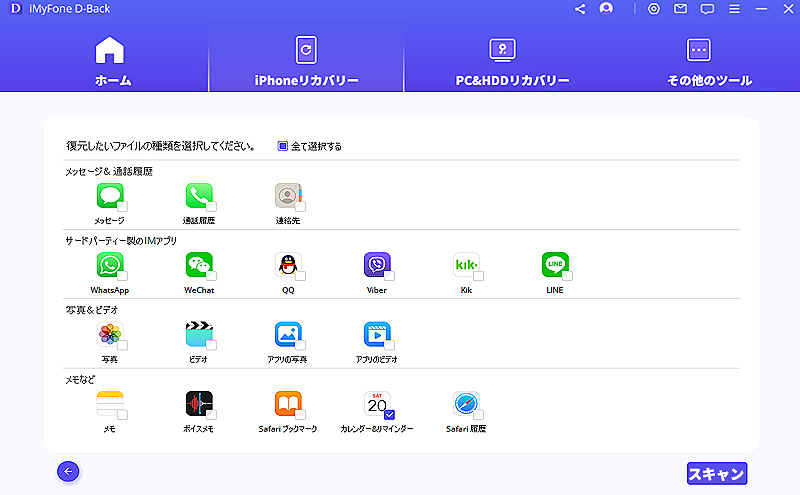
ステップ 3:スキャンが終了した後、復元したいカレンダーにチェックを入れて、「PCに復元」をクリックすれば、選択したカレンダーは復元されます。
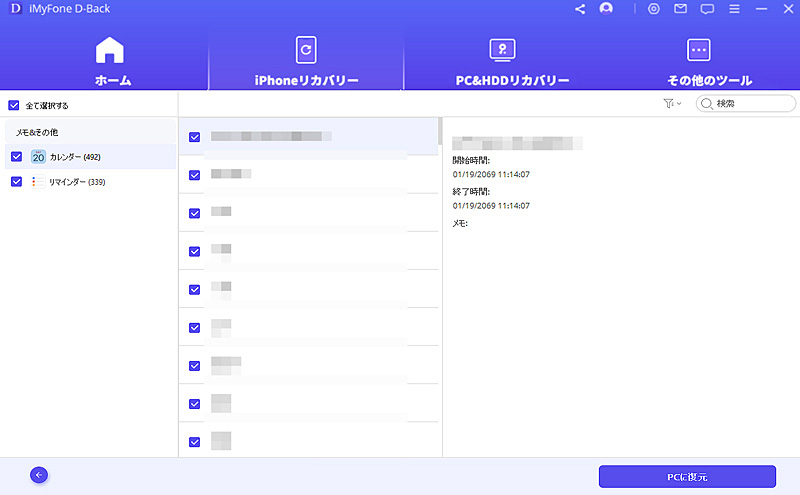
ちなみに、iCloudからカレンダーを復元するためには、事前にバックアップをとっておく必要があります。iCloudにバックアップをとっていない場合、D-Backを利用して、iPhone本体から消えたカレンダーを復元することも可能です。
方法三:iPhone本体から消えたカレンダーを復元
「iMyFone D-Back」を使うと、iCloudバックアップからデータを選択的に復元するほか、バックアップがなくても、iPhone本体から消えたカレンダーを復元することもできます。その具体的な操作法は以下のようです。
ステップ1:無料版のソフトをダウンロードした後、今回は「デバイスからリカバリー」を選択しましょう。

ステップ2:次に、復元できるデータ種類の一覧から「カレンダー&リマインダー」を選択してから「スキャン」をクリックします。
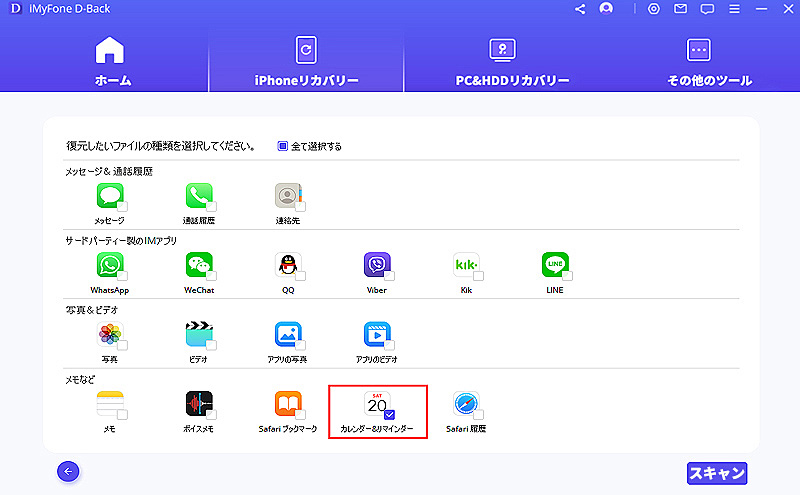
ステップ3:スキャンが終わると、復元したいカレンダーの前にチェックを入れます。それから、「デバイスに復元」をクリックするだけで、消えたカレンダーは直接iPhoneに復元します。
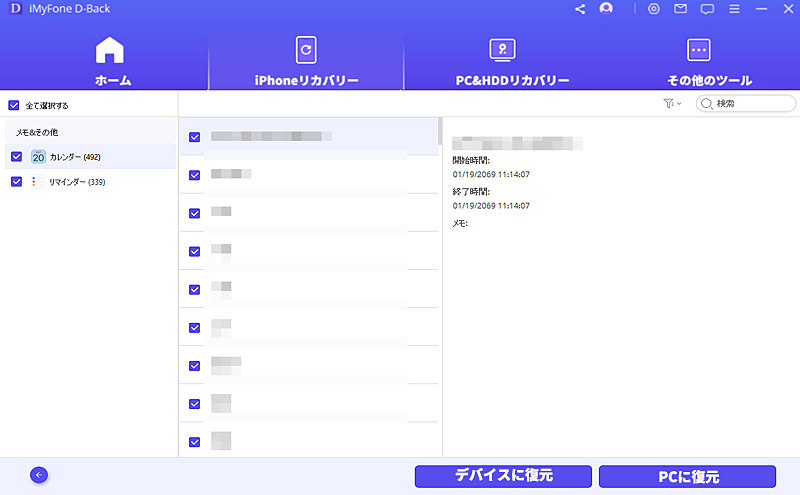
PS:自分の興味に応じて、大切なカレンダーをパソコンに保存したい場合、「PCに復元」をクリックすると、選択されたカレンダーはお使いのパソコンに復元します。
iPhone本体で復元する方法は、他の方法に比べて短時間で復元できるのが魅力のある点です。そのため、すぐにカレンダーを復元したい方は、当方法を実践してみてください。
Tips:iPhoneから消えたカレンダーを復元するに関するFAQ
続いて、補充情報としてiPhoneから消えたカレンダーを復元するに関するFAQをまとめます。お役に立てば幸いです。
Q1iPhoneのカレンダーが消えた 、なぜ?
iPhoneのカレンダーが消えた場合は、データ自体が消えているわけではなく、単に非表示になってしまっているケースが多いです。 一般的にはiPhoneの設定を変更するだけで表示することができます。 万が一データが消えてしまっている場合は、復元ソフトを使ってカレンダーを復元してみましょう!
Q2iPhoneのカレンダーがウイルスに感染した、なぜ?
iPhoneのカレンダー乗っ取りが起こる原因は、iCloudのカレンダー共有設定を利用することによって、一斉に送られてくるスパムが原因と考えられます。
Q3iPhoneのカレンダースパムの原因は?
iPhoneのカレンダーアプリにスパムのイベントが追加される場合、悪意のあるユーザーが作成したカレンダーの共有リンクを開いたことが原因として考えられます。 カレンダーアプリではアカウントで作成したイベントを共有リンクを使って不特定多数のユーザーに共有することができます。
まとめ
ここまで、カレンダーを「icloud.com」から復元する方法や専門的なiOSデータ復元ソフト「iMyFone D-Back」を使ってiCloudバックアップから復元する方法、iPhone本体から復元する方法を紹介してきました。
D-Backは、WindowsとMacに対応しており、3つの復元モードが搭載されているなど使いやすく、高い復元率を誇ります。大切なデータを誤って削除してしまった方は、ぜひ以下のボタンで無料版のソフトをダウンロードしてデータを復旧させましょう。



